Sandarkan semua data iOS pada Windows/Mac dan pulihkannya ke peranti lain dengan mudah.
iPhone Mod DFU: Bagaimana untuk Memulihkan iPhone dengan/tanpa Menggunakannya?
Letakkan iPhone dalam Mod DFU atau Kemas Kini Perisian Tegar Peranti ialah keadaan yang boleh membantu peranti iOS anda berfungsi dengan baik sambil membetulkan isu dalam perisian tegar dan perisian. Ia sama seperti Mod Pemulihan tetapi lebih kepada pendekatan yang komprehensif. Walau bagaimanapun, apa yang boleh dilakukan dengan tepat? Kecuali fakta bahawa ia boleh meletakkan peranti anda dengan betul, ia boleh menjadi rumit, jadi apabila meletakkan Mod DFU iPhone, lakukannya atas risiko anda sendiri. Nasib baik, siaran ini akan memandu anda memulihkan iPhone dengan atau tanpa Mod DFU. Semak sekarang!
Senarai Panduan
Bahagian 1: Apakah Mod DFU pada iPhone dan Cara Menggunakannya untuk Memulihkan? Bahagian 2: Cara Terbaik untuk Memulihkan iPhone tanpa Mod DFU [Tiada Kehilangan Data] Bahagian 3: Soalan Lazim tentang Mod DFU pada iPhone 16Bahagian 1: Apakah Mod DFU pada iPhone dan Cara Menggunakannya untuk Memulihkan?
Apabila menghadapi isu pada iPhone anda, dan setiap penyelesaian yang anda cuba tidak dapat menyelesaikan masalah, anda mungkin memerlukan pendekatan Mod DFU iPhone. Mod Pemulihan ialah perkara yang kebanyakan orang gunakan apabila menghadapi isu, dan mereka menggunakan Mod DFU apabila perlu. Ini jelas merupakan pilihan terakhir dalam fikiran untuk menyelesaikan masalah pada iPhone apabila tiada apa-apa lagi yang berfungsi. Selain berfungsi pada iPhone, ia berfungsi dengan baik pada mana-mana model iPad dan iPod.
Meletakkan iPhone anda dalam Mod DFU akan menyelesaikan isu yang mudah malah rumit pada peranti anda. Ia membolehkan peranti kembali ke tempat yang sepatutnya dengan bekerja dan berkomunikasi dengan iTunes dan Finder. Walaupun tidak sukar untuk memasuki mod ini, seperti yang dinyatakan sebelum ini, ia akan memulihkan peranti anda, yang boleh menjadi sedikit rumit. Sebelum mengetahui cara untuk memasuki Mod DFU, pelajari dahulu dalam situasi apa anda akan dikehendaki menggunakannya.
- Pergi ke iPhone Mod DFU jika anda ingin menurunkan versi terkini iOS yang berjalan pada peranti anda.
- Jika anda ingin mengalih keluar versi beta iOS yang telah tamat tempoh, letakkan peranti anda dalam Mod DFU.
- Gunakan iPhone Mod DFU jika anda mahu jailbreak atau un-jailbreak peranti anda.
- Akhir sekali, Mod DFU boleh membantu membetulkan iPhone anda yang tidak dapat dimulakan dan tersekat dalam logo Apple.
Pastikan anda membuat sandaran peranti anda pada PC atau iCloud sebelum mengambil pendekatan ini. Tambahan pula, sila jangan gunakannya apabila iPhone rosak kerana air. Setelah bersedia, ikuti bersama panduan lengkap di bawah tentang cara memasuki Mod DFU, bergantung pada model iPhone anda.
Cara Memasukkan iPhone ke dalam Mod DFU Untuk 15, 14, 13, 12, 11, X, 8 dan SE:
Langkah 1Gunakan kabel USB untuk memautkan iPhone anda ke Mac atau Windows PC. Tekan dan lepaskan butang "Naikkan Kelantangan" dengan cepat dan lakukannya sekali lagi dengan butang "Kurangkan Kelantangan".
Langkah 2Selepas itu, tekan dan terus tahan butang "Sisi" atau "Kuasa" selama sekurang-kurangnya 10 saat sehingga skrin menjadi hitam. Teruskan menahan dan tekan "Volume Down" selama 5 saat.
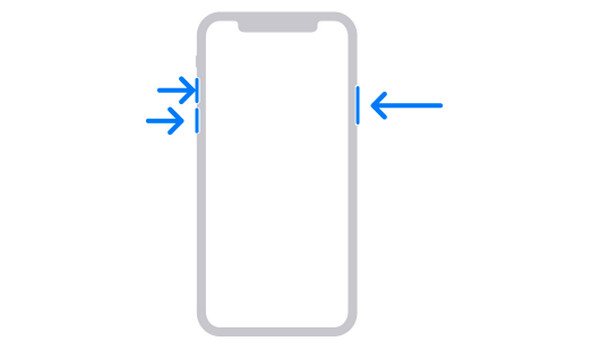
Langkah 3Lepaskan butang "Sisi" tetapi tetap tahan "Kelantangan Rendah" selama 10 saat lagi.
Langkah 4Pada skrin PC anda, apabila pop timbul dalam "Finder" atau "iTunes" menyatakan, Mac telah mengesan iPhone dalam Mod Pemulihan DFU. Klik "OK", kemudian "Pulihkan iPhone".
Jika anda melihat iPhone anda dimulakan semula, anda tidak mengikut panduan dengan betul, jadi pastikan anda membacanya dengan teliti dan ikuti prosesnya.
Cara Memasukkan iPhone ke dalam Mod DFU Untuk 7 dan 7 Plus:
Langkah 1Sama seperti apa yang anda lakukan pada model iPhone yang tidak mempunyai butang Laman Utama, sambungkan iPhone anda melalui kabel USB juga ke Mac atau Windows PC.
Langkah 2Tekan dan tahan butang "Kuasa" iPhone anda selama 3 saat. Ia berlaku sama dengan butang "Kelantangan Turun" sambil menahan "Kuasa".
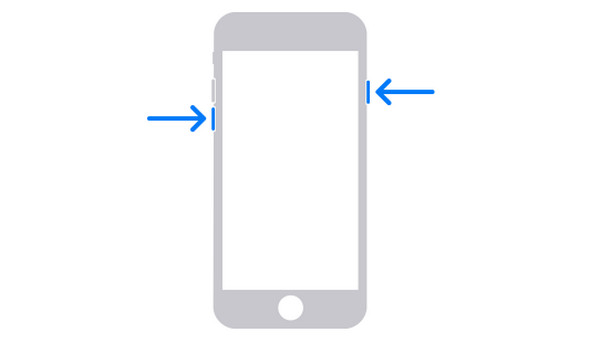
Ambil perhatian bahawa kedua-dua butang harus dipegang selama sekurang-kurangnya 10 saat. Dan jika logo Apple muncul pada skrin, anda menahannya terlalu lama, dan ternyata tidak berjaya.
Langkah 3Lepaskan pegangan anda untuk butang "Kuasa" tetapi tahan "Kurangkan Kelantangan" selama 5 saat lagi.
Langkah 4Anda akan tahu iPhone anda telah memasuki "Mod DFU" jika iTunes atau Fidner memaklumkan anda, mengatakan bahawa mereka mengesan iPhone anda. Akhir sekali, klik "Pulihkan iPhone".
Cara Memasukkan iPhone ke dalam Mod DFU Untuk Model 6s dan Terdahulu:
Langkah 1Sambungkan iPhone anda ke Mac atau Windows PC menggunakan kabel USB. Tekan kemudian terus tahan butang "Kuasa" selama 3 saat.
Langkah 2Selepas itu, tekan dan tahan butang "Rumah" iPhone anda sambil masih menahan butang "Kuasa".
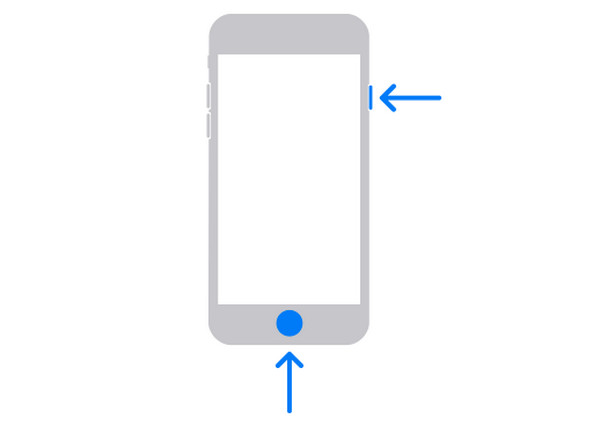
Selama 10 saat, terus tahan kedua-dua butang dan jangan tunggu logo Apple muncul kerana ini bermakna proses memasang Mod DFU tidak berjaya.
Langkah 3Lepaskan selepas 10 saat, tetapi masih tahan butang "Home" selama 5 saat lagi sehingga skrin iPhone anda bertukar hitam, yang bermaksud anda telah memasuki "Mod DFU".
Langkah 4iTunes atau Finder juga akan memaklumkan anda jika anda telah berjaya memasuki iPhone modeon DFU; klik butang "Pulihkan iPhone".
Bahagian 2: Cara Terbaik untuk Memulihkan iPhone tanpa Mod DFU [Tiada Kehilangan Data]
Seperti yang dikatakan, melakukan Mod DFU iPhone adalah sedikit rumit kerana anda perlu memulihkan sistem apabila anda keluar, maka ia mungkin memadam semua data anda pada iPhone. Jadi, bagaimana anda boleh memulihkan iPhone anda tanpa memasuki mod DFU? Lakukan dengan mudah dan selamat 4Easysoft iOS Data Sandaran dan Pemulihan. Perisian ini mempunyai keupayaan untuk menyandarkan dan memulihkan data peranti iOS, bukan hanya iPhone, tetapi iPad dan iPod juga. Program ini menyelesaikan tugas pada kadar kejayaan yang tinggi, tanpa penurunan kualiti dan tiada data yang terjejas. Tambahan pula, ia mengesan semua masalah pada iPhone anda dengan selamat dan memulihkan fail yang hilang dalam banyak situasi, seperti kata laluan terlupa, ranap sistem, peranti tersekat dan banyak lagi.

Sandaran dan Pemulihan Data iOS memberi pengguna kadar kejayaan yang tinggi dan tiada kehilangan data.
Menyokong memulihkan data yang hilang, seperti mesej, foto, kenalan, aplikasi, dll.
Sediakan pratonton semua data dan sandaran yang dipilih daripada iPhone anda.
Bantu semua model dan versi Telefon, iPad dan iPod, termasuk keluaran terkini.
100% Selamat
100% Selamat
Langkah 1Pertama, muat turun percuma dan buka program 4Easysoft iOS Data Sandaran dan Pemulihan.
Sambungkan iPhone anda ke Windows PC atau Mac melalui kabel USB, kemudian pergi untuk Pemulihan Data iOS, antara yang lain.

Langkah 2Setelah peranti anda dikesan, anda boleh melihat semua sandaran yang telah anda buat bersama maklumat tentang peranti, saiz dan masa anda.
Langkah 3Pilih sandaran yang dikehendaki, kemudian klik "Lihat Sekarang" untuk menyemak imbas secara terperinci. Selepas itu, pilih data yang ingin anda pulihkan.
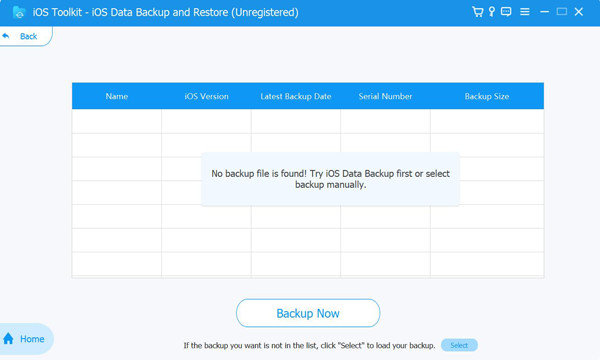
Bahagian 3: Soalan Lazim tentang Mod DFU pada iPhone 16
-
Bagaimana untuk berhenti dari iPhone Mod DFU?
Untuk keluar dari Mod DFU, mulakan semula peranti anda secara paksa, dan ini dilakukan bergantung pada model iPhone yang anda miliki. Untuk iPhone 6S, iPhone SE dan lebih awal, tahan butang Rumah dan Kuasa. Untuk iPhone 7 dan Plus, tekan dan terus tahan butang Kuasa dan Kurangkan Kelantangan. Sementara itu, tekan Kelantangan Naik dan Kelantangan Turun untuk iPhone tanpa butang Utama dan iPhone 8, kemudian tahan butang Kuasa.
-
Adakah memasuki Mod DFU memadam data iPhone?
ya. Ia mengalih keluar data sepenuhnya daripada iPhone anda kerana anda perlu menetapkan semula peranti anda selepas mod ini. Pastikan anda membuat sandaran semua fail sebelum memasuki Mod DFU.
-
Adakah Mod DFU sama dengan Mod Pemulihan?
Mod DFU jauh lebih mendalam daripada Mod Pemulihan. Menggunakan Mod Pemulihan mewakili cara untuk meletakkan iPhone dibuka semula kerana ia berhenti berfungsi kerana masalah. Sementara itu, Mod DFU dibina untuk menyelesaikan masalah dalam perisian tegar dan perisian iPhone.
-
Adakah meletakkan Mod DFU iPhone mengemas kini iOS?
Ia boleh digunakan untuk menurunkan dan menaik taraf versi iOS dengan bantuan Finder pada Mac dan iTunes pada Windows PC.
-
Bagaimanakah cara memasuki Mod DFU membahayakan iPhone?
Walaupun perlu menyelesaikan beberapa isu, ia termasuk risiko merosakkan perkakasan peranti anda. Jika anda ingin menurunkan taraf OS atau jailbreak peranti anda, Mod DFU boleh membahayakannya dan melanggar manfaat waranti.
Kesimpulan
Malah, iPhone Mod DFU mempunyai peluang terbaik untuk membetulkan iPhone yang bermasalah. Walau bagaimanapun, ini adalah pilihan terakhir jika tiada apa-apa lagi yang berkesan; memulihkan iPhone dalam Mod DFU mempunyai kelemahan tertentu, seperti kemungkinan kehilangan semua data iPhone atau lebih teruk daripada itu. Jadi, untuk kadar kejayaan yang cepat dan tinggi memulihkan iPhone tanpa perlu memasuki Mod DFU, gunakan
4Easysoft iOS Data Sandaran dan Pemulihan. Dengan ciri Sandaran dan Pemulihan Data iOS, anda boleh memulihkan peranti anda dengan cepat dan memulihkan fail yang hilang menggunakan ciri berkuasa lain.
100% Selamat
100% Selamat


